Cómo Cambiar Un Driver Fácil Y Rápidamente
¿Alguna vez te has preguntado cómo cambiar un driver fácil y rápidamente? Si hay algo que puede hacer que tu computadora vaya más rápido y mejore su rendimiento, es cambiar el driver. Los drivers son programas especiales que controlan los dispositivos de hardware de tu computadora como tarjetas gráficas, tarjetas de sonido, adaptadores inalámbricos, unidades de disco, etc. Un driver defectuoso o anticuado puede reducir el rendimiento de la máquina y causar problemas de compatibilidad. Por eso es muy importante mantener actualizados los drivers. Afortunadamente, hay varias formas fáciles y rápidas de cambiar un driver.
La primera y más sencilla forma de cambiar un driver es usando el Administrador de dispositivos de Windows. Esta herramienta incorporada te permite desinstalar los drivers de los dispositivos seleccionados y luego volver a instalarlos automáticamente. Para usar el Administrador de 'dispositivos, podemos seguir los siguientes pasos:
- Abre el Administrador de dispositivos haciendo clic en el botón Inicio > Ejecutar y escribiendo ‘devmgmt.msc’ sin las comillas en el cuadro de diálogo.
- Localiza el dispositivo para el cual quieres cambiar el driver y haz clic en él con el botón derecho del mouse.
- Selecciona la opción Desinstalar del menú contextual.
- Cuando se complete la desinstalación, reinicia tu PC.
- Una vez que se inicie de nuevo, Windows intentará instalar automáticamente el driver más reciente para el dispositivo.
Otra forma de cambiar un driver es utilizar un software externo. Hay muchos programas gratuitos disponibles para descargar que pueden ayudarte a encontrar y actualizar los drivers de tu computadora. Estos programas generalmente analizan tu sistema para detectar los dispositivos con drivers desactualizados y ofrecen una lista de drivers más nuevos. Entonces solo tienes que descargar y actualizar los drivers seleccionados. Algunos ejemplos de software que puedes usar para cambiar un driver son Driver Booster, SlimDrivers y DriverDoc.
Por último, siempre puedes buscar en la página web del fabricante de tu dispositivo los drivers más recientes. La mayoría de los fabricantes tienen sus propias páginas web donde puedes descargar los drivers compatible con tus dispositivos. Por supuesto, no todos los fabricantes tienen sus propias páginas web, pero si investigas un poco, seguramente encontrarás el sitio web de algún proveedor de driver.
Como puedes ver, hay muchas formas de cambiar un driver. Siempre recomendamos empezar por el Administrador de dispositivos de Windows, ya que es la forma más fácil y rápida. Si necesitas ayuda para encontrar los drivers adecuados para tu dispositivo, puedes usar un software externo o visitar la página web del fabricante. Sea cual sea método elijas, esperamos que te ayude a mejorar el rendimiento de tu computadora.
- No olvidar
- Cómo golpear al driver de golf largo y recto (guía simple)
- CÓMO CAMBIAR LAS MARCHAS BIEN - TRUCOS Y CONSEJOS - APRUEBA TU EXAMEN DE CONDUCIR
- Identificar el Driver Requerido
- Descargar e Instalar el Driver
- Actualización/Reinstalación del Driver
- Utilizar una Herramienta para Actualizar Drivers
- Utilizar un Gestor de Controladores
- Consejos para la Troubleshooting
- Concluyendo
No olvidar
- Primero, desinstala el driver/controlador actual del dispositivo que necesitas cambiar. Para esto, lo mejor es ir a la configuración del Panel de Control y buscar la opción "Administrador de Dispositivos", allí podrás encontrar el driver que necesitas desinstalar. Una vez seleccionado, da en el botón "Desinstalar".
Recuerda que para desinstalar debes tener un registro de los datos del driver/controlador original, como por ejemplo el nombre y versión - Una vez desinstalado, toca ahora descargar el driver/controlador nuevo que necesitas instalar. Para esto, tendrás que acudir a la página web oficial del fabricante del dispositivo para descargar la última versión del driver/controlador.
- Una vez descargado, solo queda instalar el driver. Para ello, abre el archivo descargado para iniciar el proceso de instalación y sigue las instrucciones detalladas en el mismo. Antes de iniciar la instalación, revisa que vayas a instalar el driver adecuado para tu modelo de dispositivo. Para asegurarte la compatibilidad, mira siempre los requisitos mínimos requeridos para su uso.
- Una vez seleccionado el driver correcto para tu equipo, avanza con la instalación siguiendo los pasos indicados en pantalla. Este proceso puede tardar unos minutos dependiendo de la velocidad del equipo y del tamaño del driver, así que espera pacientemente a que el sistema termine de instalarlo.
- Por último, una vez ya instalado, reinicia el equipo para que el nuevo driver quede completamente listo para su uso. Tras el reinicio verás que el dispositivo ya queda operativo y listo para usarse.Ya tienes listo el procedimiento para cambiar un driver fácil y rápidamente. Recuerda que, tras la descarga e instalación, es importante reiniciar totalmente el equipo para que los cambios surtan efecto.
Cómo golpear al driver de golf largo y recto (guía simple)
CÓMO CAMBIAR LAS MARCHAS BIEN - TRUCOS Y CONSEJOS - APRUEBA TU EXAMEN DE CONDUCIR
Identificar el Driver Requerido
Muchas veces, los usuarios de computadoras necesitan identificar el driver requerido para que sus dispositivos trabajen correctamente. Si bien hay muchas formas de encontrar los drivers necesarios, lo primero que deberías hacer es asegurarte de que tanto tu sistema operativo como la versión de tu dispositivo sean compatibles. Esto te permitirá limitar la búsqueda y facilitar la tarea.
Mira También Los Beneficios De Usar Driver Booster Para Tu PC
Los Beneficios De Usar Driver Booster Para Tu PCUna vez que verifiques esto, lo más recomendable es descargar los drivers desde el sitio oficial del fabricante. Esto es importante para garantizar la seguridad de tu equipo y datos, ya que no todos los sitios web y portales ofrecen descargas confiables. También, en la mayoría de las ocasiones, podrás encontrar instrucciones sobre cómo instalar el driver en su lugar.
En algunos casos, sin embargo, tendrás que buscar el driver manualmente. En este caso, es útil tener información básica del dispositivo, tales como el número de modelo, clase y versión, tipo y formato. Esta información es indispensable para encontrar el driver correcto, y es posible que tengas que realizar algunas búsquedas avanzadas para encontrarlo.
Si aún así, no puedes ubicar el driver, generalmente hay un montón de servicios y sitios web especializados que ofrecen versiones gratuitas o versiones con licencia de los drivers. El inconveniente de esta última opción es que tendrás que controlar periódicamente la página para ver si el driver ha sido actualizado.
Por último, existe la posibilidad de usar programas dedicados a la gestión y descarga de drivers. Estos programas te permitirán escanear los dispositivos y encontrar automáticamente los drivers necesarios para su funcionamiento. Además, estos programas realizarán la comprobación de versiones y la descarga de los últimos drivers disponibles.
Descargar e Instalar el Driver
Descargar e instalar un driver puede ser una tarea complicada si nunca has hecho algo parecido. Pero no hay de qué preocuparse, con estas simples recomendaciones estarás listo para descargar e instalar el driver de tu computadora sin problema alguno.
Antes de comenzar: Ten en cuenta que al descargar e instalar drivers a tu computadora pueden ocurrir errores y daños si lo haces de forma incorrecta. Así que siempre seguir las indicaciones del fabricante para evitar cualquier inconveniente.
Mira También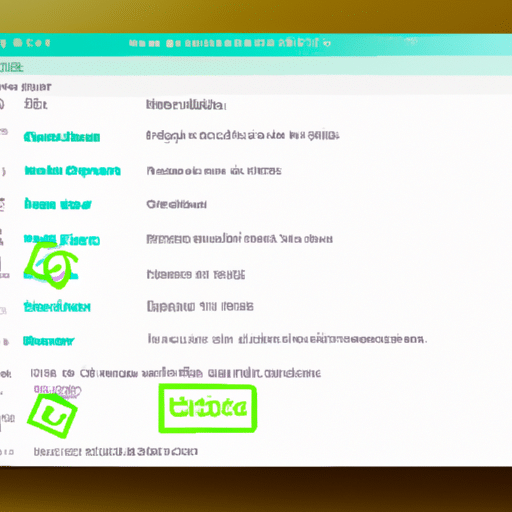 Cómo Actualizar Drivers En Tu PC: Guía Paso A Paso
Cómo Actualizar Drivers En Tu PC: Guía Paso A Paso1. Buscar el driver: Lo primero que debes hacer es buscar el driver adecuado para tu dispositivo. Para ello, debes identificar el modelo exacto del mismo y luego dirigirte a la página web del fabricante correspondiente donde puedes encontrar la descarga gratuita del driver.
2. Asegurar la versión adecuada: Una vez que selecciones el driver, comprueba que sea compatible con el sistema operativo de tu computadora. Esto se hace para asegurarnos de que obtengas los resultados correctos y evitar errores.
3. Descargar e Instalar: Una vez que hayas encontrado el driver adecuado para tu sistema, descárgalo a tu computadora y luego inicia la instalación. Entre los pasos de la instalación también pueden pedirte su aceptación para los términos y condiciones o la licencia de uso.
4. Concluir y reiniciar: Una vez que hayas terminado la instalación, reinicia tu computadora para que los cambios surtan efecto. Verifica en la configuración de tu equipo que el driver esta instalado de forma correcta.
Y así es como descargar e instalar el driver de tu equipo informático. Si sigues estos pasos sencillos tendrás en segundos el driver que necesitas para hacer funcionar tu equipo.
Actualización/Reinstalación del Driver
A la hora de utilizar una computadora seguramente tendrás que estar actualizando o reinstalando los drivers en varias ocasiones. Esto es esencial para mantener el equipo funcionando correctamente. Por lo tanto, saber cómo actualizar/reinstalar los drivers es una habilidad necesaria.
Mira También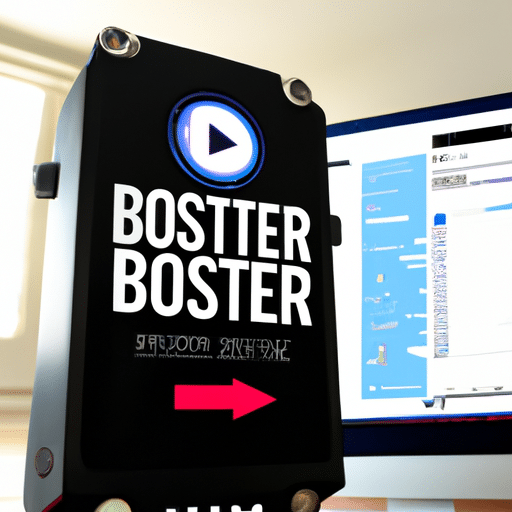 Todo Lo Que Necesitas Saber Sobre Driver Booster 7
Todo Lo Que Necesitas Saber Sobre Driver Booster 7Si no estás muy familiarizado con este tema, no te preocupes, explicaremos paso a paso los procedimientos básicos. Lo primero que debes hacer es localizar la marca y el modelo exacto del dispositivo que quieres actualizar. Esto también puede ser llamado el nombre del fabricante del dispositivo.
Una vez que hayas encontrado esta información, debes dirigirte a la web oficial del fabricante, allí puedes descargar los controladores más recientes. A veces, cuando hay muchos archivos disponibles para descargar, es importante buscar la versión correcta.
Después de descargar el archivo comprimido, debes descomprimirlo para instalar los controladores. Esto suele ser muy sencillo, ya que solo necesitas seguir los pasos indicados en la pantalla.
Cuando el proceso de instalación esté completo, es necesario verificar si la actualización/reinstalación a tomado efecto. Comprueba el Administrador de Dispositivos para ver si la fecha de lanzamiento del controlador está actualizada.
En algunos casos, es posible que tengas que restablecer el sistema después de la actualización. Esto garantiza que los cambios se hayan realizado correctamente. Así que, ten en cuenta hacer un respaldo de los datos antes de realizar esta acción, de lo contrario, puedes perder información importante.
Si aun así tienes alguna duda o problema durante el proceso de actualización, recuerda que la mejor solución es consultar a un profesional calificado para ayudarte.
Mira También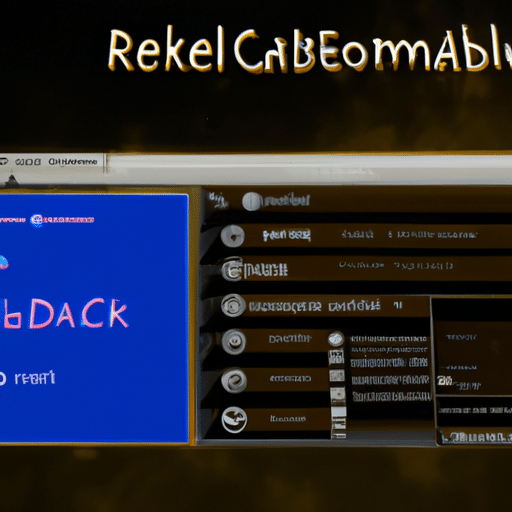 Aprende Cómo Habilitar El Controlador Realtek De Forma Rápida Y Sencilla
Aprende Cómo Habilitar El Controlador Realtek De Forma Rápida Y SencillaUtilizar una Herramienta para Actualizar Drivers
A muchos usuarios les resulta difícil mantener sus ordenadores actualizados debido a la inmensidad de cambios y nuevos programas que anualmente aparecen en el mercado. Afortunadamente, hay herramientas sencillas y fáciles de usar para ayudarnos. Una de ellas es la utilizada para Actualizar Drivers y así poder tener nuestra computadora siempre a la última.
Actualizar Drivers nos permitirá conseguir un desempeño óptimo del sistema. No solo evitaremos problemas de compatibilidades con los nuevos sistemas, sino que tendremos la seguridad de contar con la última versión para solucionar todos los problemas que surjan. Esta herramienta no sólo nos ahorrará tiempo al realizar tareas cotidianas de manera más rápida, sino que tendremos la seguridad de contar con los últimos parches de seguridad para proteger nuestras computadoras.
Es importante destacar que para encontrar la herramienta correspondiente, debemos tener en cuenta el sistema operativo que estamos usando y la versión que deseamos instalar. De esta forma nos aseguraremos de tener los controladores adecuados para nuestro equipo. Una vez identificado, el procedimiento de descarga es muy sencillo. Tan sólo deberemos seguir los pasos indicados y dejar que el programa se encargue de realizar todo el trabajo.
Otra alternativa interesante es usar una herramienta llamada "driver updater" o "actualizador de drivers". Estas herramientas buscan en el disco duro y en la web todos los controladores que necesitamos, para luego descargar y actualizar la última versión disponible de cada uno de ellos, lo que nos evitará los problemas de compatibilidad o errores recurrentes, obteniendo un mejor rendimiento del equipo.
Finalmente, algunas marcas de computadoras ofrecen su propia herramienta para actualizar controladores. Estos programas, si bien son gratis, cobran una tarifa extra para mantenerlas actualizadas, pero a cambio de una mayor tranquilidad de saber que nuestro equipo se encuentra al día con los sistemas más recientes.
En conclusión, para mantener tu computadora a punto y optimizar su rendimiento, no dudes en utilizar una herramienta para Actualizar Drivers.
 Lo Que Es Un Controlador Genérico Para Tu Computadora
Lo Que Es Un Controlador Genérico Para Tu ComputadoraUtilizar un Gestor de Controladores
Un gestor de controladores puede ser una herramienta extremadamente útil a la hora de mantener tu equipo en buen estado. Los controladores son programas que permiten al sistema de computación comunicarse con el hardware y, gracias a los gestores de controladores, es mucho más sencillo tenerlos actualizados y asegurar que todos los dispositivos funcionen correctamente.
¿Por qué es importante tener actualizados los controladores? Con el paso del tiempo, los dispositivos electrónicos van mejorando su rendimiento gracias a las nuevas versiones de sus programas de soporte, es decir, los controladores. Si estos no son actualizados, el dispositivo se queda sin recibir las mejoras y su rendimiento va decayendo poco a poco.
Esto es un problema que se puede solucionar fácilmente utilizando un gestor de controladores. Un gestor de controladores es un programa que te permitirá identificar los dispositivos del equipo y descargar e instalar automáticamente las últimas versiones de los controladores. Algunos ejemplos de gestores de controladores son Driver Booster, DriverGenius, DriverEasy, etc.
Un gestor de controladores puede ayudarte a mantener tu equipo en buen estado y así garantizar que los dispositivos cumplan con sus funciones de manera correcta. Algunas ventajas que ofrece tener un gestor de controladores son:
- Identifica los dispositivos y te muestra los controladores más recientes para su correcto funcionamiento.
- Descarga e instala automáticamente los controladores.
- Permite hacer copias de seguridad y restaurar los controladores en caso de un problema.
- Mantiene los controladores siempre actualizados.
- Te informa si hay controladores obsoletos o desactualizados.
- Ahorra tiempo al buscar manualmente el controlador adecuado para cada dispositivo.
En conclusión, un gestor de controladores es una herramienta de gran ayuda para mantener tus dispositivos en óptimas condiciones. Así podrás aprovechar al máximo el rendimiento de tu equipo y al mismo tiempo mantenerlo seguro y protegido.
Consejos para la Troubleshooting
Un problema con la computadora o un dispositivo puede ser frustrante y desalentador. No te preocupes, prosigue con estos consejos útiles para la Troubleshooting y soluciona los problemas de forma rápida y sencilla.
Mira También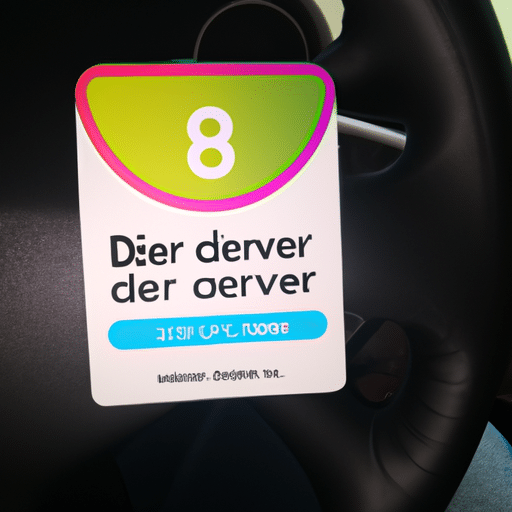 Qué Es El Driver 8 Y Aprende Sus Beneficios.
Qué Es El Driver 8 Y Aprende Sus Beneficios.Identifica el problema: Primero, trata de identificar la fuente exacta del problema que estás enfrentando, haz preguntas tales como ¿qué esta sucediendo? ¿qué se supone que deba suceder? Esto te ayudara a determinar si es un problema de hardware o software, y te servirá para obtener más información sobre el mismo.
Trucos: Una vez que ya tengas una idea clara del problema que se presenta, trata de pensar en algunos trucos simples que puedan solucionarlo. Algunos de estos son verificar conexiones, baterías o pilas, reiniciar la computadora, etc.
Verifica los ajustes: Si estás enfrentando problemas con el software, tal vez las configuraciones necesarias no hayan sido ajustadas de forma correcta o la configuración actual ya no está funcionando. Por lo tanto, es importante revisar todas las configuraciones e intentar nuevamente.
Actualiza el software: Si estás enfrentando problemas con el software, tal vez se deba a que no está actualizado. Por lo tanto, siempre mantén el software y los controladores actualizados para evitar problemas de seguridad y mejorar la experiencia general.
Investiga: Si los trucos simples y la verificación de los ajustes no arrojan resultados, entonces es momento de investigar un poco más. Puedes usar Internet para buscar los errores relacionados con el problema, así como aprender sobre posibles soluciones.
Llamar al soporte técnico: Si no puedes solucionar el problema por tu cuenta, es momento de buscar ayuda profesional. Ponte en contacto con el servicio de soporte técnico de tu producto para obtener ayuda especializada.
Concluyendo
Cambiar un driver es la forma más fácil de mantener actualizado y mejorar el rendimiento de tu computadora. Aunque a veces puede ser un proceso algo complicado, una vez que comprendas cómo funciona, podrás hacer cualquier cambio en un abrir y cerrar de ojos. Cambiar un driver no solo mejorará el rendimiento de tu computadora, sino que también te permitirá disfrutar de nuevas características y funciones.
En este artículo te mostraré cómo cambiar un driver fácil y rápidamente. Para ello, deberás seguir estos pasos:
- Determina qué controlador necesitas. Para ello, primero debes identificar qué parte de tu computadora necesita un controlador actualizado. Esto se puede hacer fácilmente a través de la herramienta de Administración de dispositivos de Windows.
- Descarga el controlador. Una vez que hayas determinado cuál es el controlador adecuado para tu dispositivo, ahora debes descargar el archivo de instalación del sitio web del fabricante. Asegúrate de que la versión descargada sea compatible con tu sistema operativo.
- Instala el controlador. Después de descargar el archivo de instalación, ejecútalo para iniciar el proceso de instalación. Sigue las instrucciones del asistente de instalación para completar la instalación del controlador.
- Reinicia tu computadora. Una vez que hayas instalado el controlador, es importante que reinicies tu computadora para que los cambios puedan surtir efecto.
Con estos sencillos pasos, ya sabes cómo cambiar un driver fácil y rápidamente. Además de los beneficios mencionados anteriormente, también disfrutarás de una computadora más segura, ya que los controladores actualizados son más difíciles de piratear. Así que, si quieres mantener tu equipo a la vanguardia y aprovechar al máximo todas sus características, ¡cambia tus drivers!
Si quieres conocer otros artículos parecidos a Cómo Cambiar Un Driver Fácil Y Rápidamente puedes visitar la categoría Drivers.
Deja una respuesta

¡Más Contenido!